Aquí está la traducción completa al español:
¶ 1. Visión General
El Explorador de Datos es una herramienta que nos permite navegar entre diferentes niveles jerárquicos dentro de un formulario, proporcionando una visión detallada de los datos seleccionados. El Explorador de Datos posibilita tanto el análisis de niveles más detallados como el retorno a niveles superiores de forma rápida y dinámica. Además, funcionalidades adicionales como la explicación de valores y la personalización de la disposición de dimensiones hacen que el proceso de análisis sea más eficiente y flexible.
¶ 1.1. Pre Requisitos
Para utilizar las herramientas disponibles en el Explorador de Datos, no necesitamos ningún prerrequisito específico, siendo necesario únicamente contar con permisos de lectura sobre el objeto deseado.
¶ 2. Funcionalidades
El Explorador de Datos tiene herramientas para visualizar diferentes niveles jerárquicos de un formulario sin necesidad de cambiar de pantalla, permitiendo la navegación entre distintos niveles de datos. Con él, es posible explorar detalles de miembros hijos o regresar a niveles superiores, garantizando flexibilidad en la visualización de la información. También permite personalizar el análisis, como seleccionar dimensiones específicas para aplicar el drill y deshacer o limpiar acciones realizadas. Además, funcionalidades como la explicación detallada de valores y la reorganización dinámica de dimensiones hacen que el proceso de análisis sea más eficiente e intuitivo.
¶ 3. Utilización
Al abrir un formulario en T6, en la cinta de opciones, encontraremos la pestaña Exploración de Datos

Al seleccionar en el formulario un miembro que contenga hijos y hacer clic en Abajo, se mostrarán los miembros hijos del miembro seleccionado junto con sus datos. Si los miembros mostrados también contienen hijos, podemos seleccionar un miembro y hacer clic en Abajo nuevamente para mostrar los hijos del miembro seleccionado.
Si desea que el miembro padre siga apareciendo junto con los miembros hijos, marque la casilla de verificación "Mantener Original". Todos los drill aplicados con la opción Abajo conservarán los miembros padres y mostrarán los miembros hijos del miembro seleccionado.
También tenemos la opción de Drill Arriba. Si nuestro formulario muestra miembros hoja, podemos hacer clic en Arriba para que se muestren los miembros padre del miembro seleccionado.
En los botones de Drill Abajo y Arriba, también tenemos un menú desplegable que, al hacer clic, mostrará las dimensiones. Haga clic en la opción deseada y el drill se aplicará en la dimensión seleccionada (al hacer clic en el menú desplegable, se mostrarán todas las dimensiones, pero solo las disponibles para interacción estarán resaltadas en color negro).
También tenemos el botón Deshacer, que nos permite revertir la última acción realizada. Podemos hacer clic directamente en el botón Deshacer para retroceder acción por acción o podemos hacer clic en el menú desplegable para ver todas las acciones realizadas y seleccionar en qué etapa queremos regresar, pudiendo incluso revertir todas las acciones de una sola vez.
También tenemos un botón Limpiar, que revierte todas las acciones de drill realizadas en el formulario, devolviéndolo a su estado inicial.
Al seleccionar una celda con valores y hacer clic en Explicar, el formulario se ajustará para mostrar el desglose del valor, donde se presentará una lista con los valores de cada miembro en forma de árbol jerárquico. Al seleccionar uno de los valores mostrados, aparecerá una expresión en la parte superior de la pantalla explicando cómo se generó ese valor.
Si una celda tiene una fórmula que utiliza una tabla de datos para realizar el cálculo, al hacer clic en Explicar, los datos de la tabla se mostrarán en forma de formulario, facilitando así la visualización de los datos sin necesidad de salir del formulario en el que estamos trabajando. Al hacer clic en Deshacer, volveremos al formulario sin perder el contexto que estábamos analizando.
Por ejemplo:
En el formulario abierto, seleccionamos una celda del miembro Gastos Generales y hacemos clic en Explicar. En la lista con los miembros y valores, seleccionamos el valor del miembro Gastos Administrativos. En este caso, se mostrará la siguiente expresión: [Gastos Administrativos] = [Gastos Sucursal 01] + [Gastos Sucursal 02], es decir, el valor de Gastos Administrativos es igual a la suma de Gastos Sucursal 01 y Gastos Sucursal 02.
Podemos hacer clic en el valor del miembro Gastos Administrativos para seleccionarlo y luego hacer clic nuevamente en Explicar. Se abrirá una nueva pantalla que mostrará el valor del miembro seleccionado y los miembros que generaron este valor, en nuestro caso, los miembros Gastos Sucursal 01 y Gastos Sucursal 02.
Otra posibilidad es visualizar el uso de funciones en fórmulas aplicadas en una celda.
Podemos utilizar la función GetApplicationData para traer valores de una aplicación a otra. Con la herramienta Explain, podemos visualizar la fórmula utilizada para generar ese valor sin necesidad de salir del formulario.
Por ejemplo:

En la barra mostrada al hacer clic en Explain, tenemos la siguiente expresión: ([Conta].[Roupas], [Tempo].[Todos].[2025].[1S/25].[1T/25].[Janeiro/25], [Cenário].[Planejado], [Entidade].[Não Aplicável]) =GetApplicationData([Consolidação QA], [Roupas ], [Tempo].[Tempo].[2025].[1S/25].[1T/25].[Janeiro/25], [Cenário].[Cenário].[Realizado EBS], [Entidade].[Entidade].[Não Aplicavel]).
Esta es la expresión de la fórmula utilizada para trasladar los valores de una dimensión a otra.
Podemos ver que el origen del valor del miembro Roupas de la dimensión Cuenta en la Aplicación actual proviene de la aplicación Consolidação QA, del miembro Roupas de la dimensión Cuenta, en Enero/25, en el Escenario Realizado EBS.
También podemos utilizar la función GetDataTableData, que nos trae los datos a través de una Tabla de Datos. Al usar la opción Explicar, veremos la fórmula utilizada para obtener esos valores.
Al seleccionar la pestaña Exploración de Datos, también se mostrará un nuevo panel lateral llamado Designer. Al hacer clic en él, se abrirá y mostrará la disposición de filas, columnas y páginas de nuestro formulario, permitiéndonos cambiar la disposición de manera dinámica sin necesidad de cambiar de pantalla. Basta con hacer clic en la dimensión deseada y arrastrarla hasta la sección deseada.
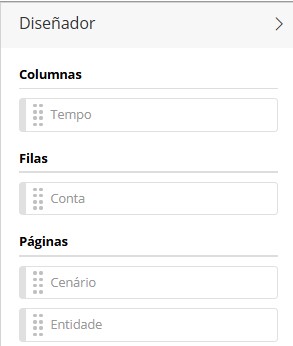
Los campos Columnas y Filas deben tener obligatoriamente una dimensión asociada. Si alguno de estos campos está vacío, el formulario se invalidará y no se mostrarán los datos hasta que se ajuste la disposición.
El único campo que podemos dejar vacío es el campo Páginas.
También podemos transponer filas y columnas, haciendo que las dimensiones que estaban en filas se muestren en columnas y viceversa. Para ello, basta con hacer clic en el botón Transpose.